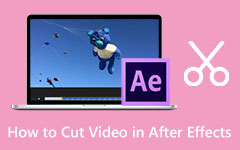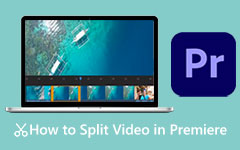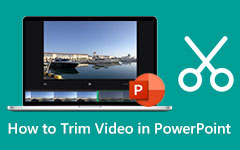Couper des vidéos en ligne sur Kapwing Video Trimmer
Découper une vidéo est essentiel pour de nombreux éditeurs vidéo, car ils peuvent obtenir les moments qu'ils souhaitent d'une longue vidéo. De plus, de nombreux créateurs de contenu coupent leurs vidéos pour les télécharger sur des plateformes de médias sociaux, comme Facebook, Twitter ou TikTok. Pourtant, vous n'avez pas besoin d'un éditeur vidéo professionnel pour découper vos vidéos. De plus, il existe de nombreuses applications que vous pouvez utiliser en ligne et qui peuvent vous aider à couper vos vidéos ; assurez-vous qu'ils sont sûrs et libres d'utilisation. C'est pourquoi ce guide vous présentera une application gratuite et fantastique appelée Kapwing pour couper les vidéos.
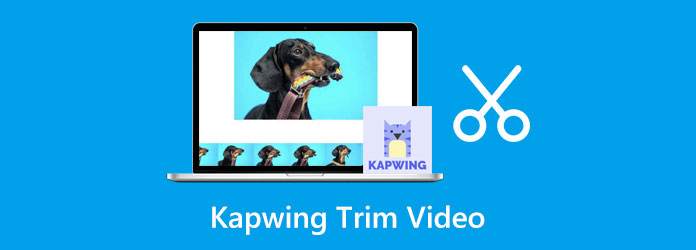
Partie 1. Comment découper des vidéos dans Kapwing
De nombreux trimmers vidéo en ligne sont disponibles sur différents navigateurs. Mais, la facilité d'utilisation et le coût peuvent différer. Vous devez donc rechercher une application en ligne sûre, gratuite et facile à utiliser. Et heureusement, Kapwing est là pour vous.
Kapwing est une application Web que vous pouvez utiliser sur presque tous les navigateurs Web, tels que Google, Firefox et Safari. Vous ne coûterez pas un seul centime lors de l'utilisation de Kapwing car il est accessible en ligne. De plus, il dispose d'une interface graphique simple, permettant aux débutants d'utiliser facilement l'application. Et pas seulement cela, Kapwing vous permet également de recadrer, d'ajouter un filtre, d'ajuster les dimensions, d'ajouter du texte, d'ajouter des sous-titres, etc. De plus, avant d'exporter votre projet, vous pouvez changer le format de votre sortie en MP4, GIF ou JPEG, et même en changer la résolution. Couper des vidéos dans Kapwing est simple. Déplacez les poignées gauche et droite sur la chronologie jusqu'à la partie où vous souhaitez commencer/terminer votre sortie. Kapwing est en effet une excellente application en ligne pour couper des vidéos. Et si vous voulez apprendre les étapes pour utiliser Kapwing pour couper des vidéos, suivez les instructions ci-dessous.
Comment découper des vidéos avec Kapwing :
Étape 1 Ouvrez votre navigateur et recherchez Kapwing trimmer vidéo dans le champ de recherche. Ensuite, cliquez sur le Choisissez une vidéo sur l'interface utilisateur principale pour télécharger la vidéo que vous souhaitez découper.
Étape 2 Ensuite, cochez la Cliquez vers la boîte de téléchargement pour sélectionner votre vidéo à partir de vos fichiers informatiques. Vous pouvez également glisser-déposer votre vidéo à partir du fichier de votre appareil pour ajouter la vidéo que vous souhaitez découper.
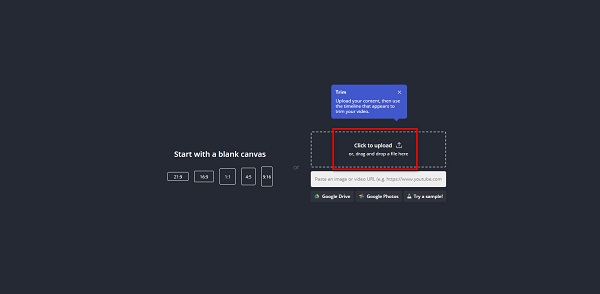
Étape 3 Après avoir téléchargé la vidéo, vous verrez son aperçu et sa chronologie. Sur le Timeline, faites glisser le guidon gauche pour choisir le début de votre vidéo. Faites ensuite glisser le guidon droit à l'endroit où vous souhaitez terminer votre vidéo.
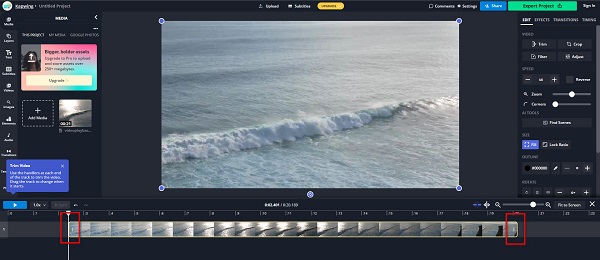
Étape 4 Enfin, cliquez sur le Projet d'exportation pour sélectionner le format de sortie de votre vidéo. Sélectionnez également la résolution souhaitée pour votre sortie. Plus la résolution est élevée, plus la taille du fichier augmente. Clique le Exporter comme bouton pour enregistrer votre sortie sur votre appareil.
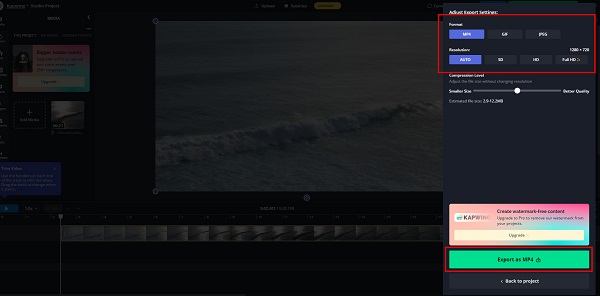
Attendez un moment que Kapwing termine le processus. Ensuite, vous pouvez maintenant télécharger votre sortie pour l'enregistrer.
Vous avez probablement remarqué que Kapwing laisse un filigrane lorsque vous coupez vos vidéos avec l'application. C'est assez décevant car vous devez toujours utiliser un dissolvant de filigrane pour supprimer le filigrane. Par conséquent, si vous préférez utiliser une autre application de découpe vidéo qui ne laisse pas de filigrane sur votre sortie et que vous pouvez utiliser sans dépendre d'Internet, continuez à lire cet article.
Partie 2. Recommandation : comment découper des vidéos hors ligne
Kapwing est en effet un excellent application de découpage vidéo en ligne. Cependant, lorsque vous utilisez un outil en ligne, vous devez avoir accès à Internet. Et comme mentionné ci-dessus, Kapwing laisse des filigranes sur votre sortie, de sorte que certains utilisateurs préfèrent utiliser une autre application. Et dans cette partie, nous vous montrerons une autre application hors ligne qui ne laisse pas de filigrane sur vos résultats. Nous vous fournirons également les étapes pour utiliser cette application hors ligne.
Si vous recherchez le meilleur découpeur vidéo sur Internet, vous êtes probablement tombé sur Convertisseur vidéo Tipard UItimate. Cette application peut vous aider à découper vos vidéos rapidement grâce à son interface utilisateur simple. De plus, il dispose de nombreuses fonctionnalités d'édition avancées, telles qu'un découpage vidéo, une fusion vidéo, un éditeur de métadonnées vidéo, un contrôleur de vitesse vidéo, etc. de la boîte à outils. Et dans son découpeur vidéo, vous pouvez facilement couper vos vidéos en déplaçant le guidon pour sélectionner le début et la fin de votre vidéo. De plus, vous pouvez découper vos vidéos par lots simultanément avec cette application. Tipard Video Converter Ultimate dispose également d'une fonctionnalité qui vous permet de diviser rapidement vos vidéos en moyenne ou en temps. Il peut prendre en charge tous les formats vidéo, y compris MP4, AVI, MOV, MKV, VOB, FLV, WMV et plus de 500 autres.
Comment découper des vidéos à l'aide de Tipard Video Converter Ultimate :
Étape 1 Tout d'abord, téléchargez Tipard Convertisseur Vidéo Ultime en cliquant sur le Télécharger bouton ci-dessous. Installez l'application sur votre ordinateur et ouvrez-la une fois que vous l'avez installée.
Étape 2 Et sur l'interface utilisateur principale du logiciel, cliquez sur le Boîte à outils panneau et sélectionnez le Video Trimmer fonction.
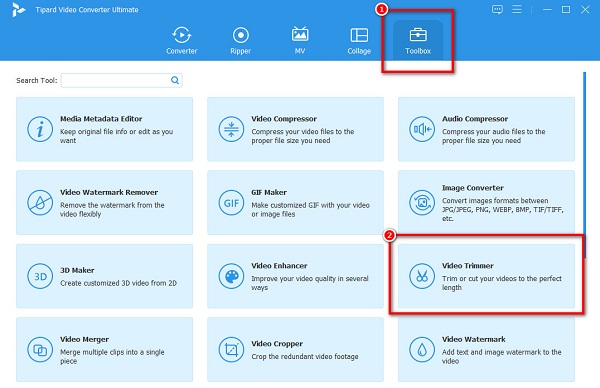
Étape 3 Ensuite, cochez la signe plus au milieu de l'interface pour ajouter la vidéo que vous souhaitez découper. Une autre façon de télécharger une vidéo consiste à glisser-déposer votre dossier au plus boîte de signe.
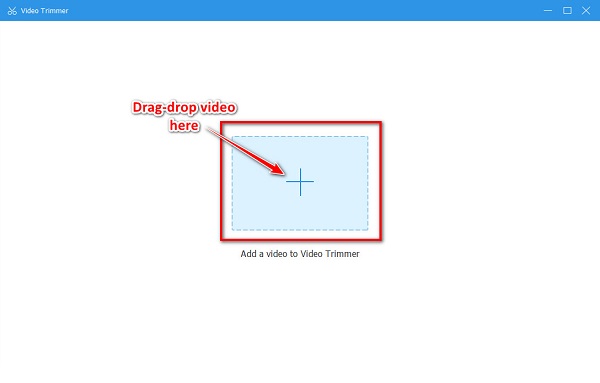
Étape 4 Et sur l'interface suivante, vous verrez l'aperçu et la chronologie de votre clip. Sur la chronologie, déplacez le guidon gauche pour sélectionner le début de votre vidéo. Et ensuite, déplacez le guidon droit pour choisir la fin de votre vidéo.
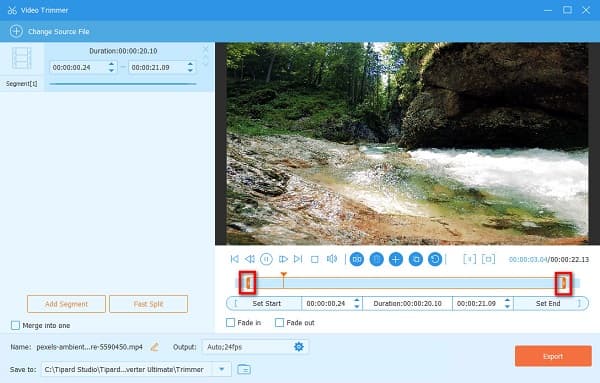
Étape 5 Ensuite, vous pouvez prévisualiser votre sortie avant de l'enregistrer sur votre appareil. Et si vous êtes satisfait de votre résultat, cliquez sur le Exportations bouton dans le coin inférieur droit de l'interface pour enregistrer votre vidéo découpée sur votre appareil.
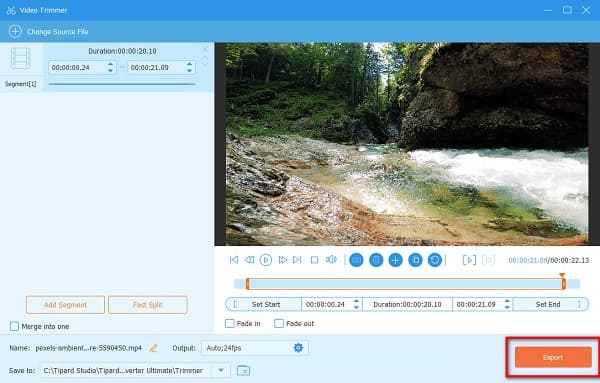
Partie 3. Conseils sur l'utilisation de Kapwing pour découper des vidéos
Voici les conseils utiles que vous pouvez utiliser lors du découpage de vidéos dans Kapwing. Ces conseils seront également utiles pour le montage vidéo ultérieur, alors mieux vaut vérifier cette partie.
1. Si vous travaillez avec une équipe sur votre projet vidéo, vous pouvez les inviter à éditer même si vous n'êtes pas au même endroit. Cliquez simplement sur le Partager bouton à côté Projet d'exportation et connectez-vous au compte que vous souhaitez utiliser. Avec cela, vos camarades de groupe ou collègues peuvent également éditer votre vidéo.
2. En utilisant la version Pro de cette application, vous pouvez débloquer de nombreuses fonctionnalités d'édition proposées par Kapwing. En achetant la version pro, vous pouvez obtenir une sortie sans filigrane ; téléchargez des fichiers jusqu'à 6 Go, exportez des vidéos d'une durée d'une heure, et plus encore.
3. Avant d'exporter votre vidéo, vous pouvez compresser votre sortie pour avoir une taille vidéo plus petite.
Partie 4. FAQ sur Kapwing Trim Video
Qu'est-ce que la Smart Cut à Kapwing ?
Le Smart Cut dans Kapwing est une nouvelle mise à jour où vous pouvez prendre n'importe quelle vidéo et supprimer les silences en quelques clics.
Combien coûte la version Pro de Kapwing ?
La version Pro de Kapwing coûte 12 $ par mois, et si vous voulez payer annuellement, cela coûte 192 $.
Kapwing est-il sûr à utiliser ?
Oui. Bien que Kapwing soit une application en ligne, nous vous assurons qu'elle peut être utilisée en toute sécurité sur n'importe quel navigateur Web.
Conclusion
Cet article a la réponse si vous souhaitez utiliser Kapwing pour couper les vidéos en ligne. Les étapes ci-dessus sont les étapes faciles pour utiliser Kapwing pour couper vos vidéos. Et comme tout autre outil, Kapwing a également un revers. Il laisse un filigrane sur votre sortie si vous n'utilisez pas sa version Pro. Par conséquent, si vous voulez une application gratuite qui ne laisse aucun filigrane sur vos sorties, utilisez Tipard Convertisseur Vidéo Ultime maintenant.